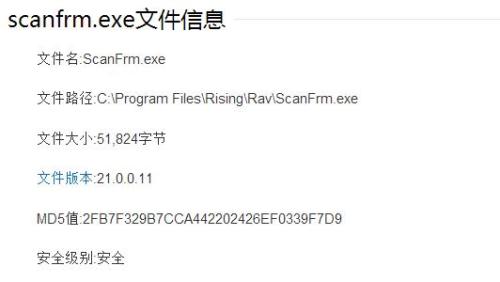windows7如何关闭scanfrm.exe进程?(scan怎么关闭)
来源: 最后更新:23-07-05 12:13:49
-
在使用Win7纯净版系统的过程中,我们经常会用到任务管理器,我们可以在任务管理器上看到所有程序的运行状况和详细信息,还可以结束不常用的进程。细心的用户在win7系统任务管理器中发现一个名为“scanfrm.exe”的进程,scanfrm.exe是什么进程?以前都没有见过,有什么办法可以关闭scanfrm.exe进程呢?带着一系列的疑问,下面看下详细教程。
一、scanfrm.exe是什么进程?
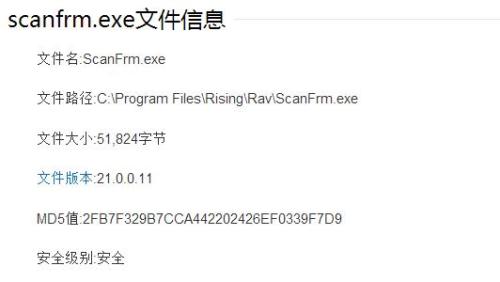

1、如果你的电脑上安装了瑞星杀毒软件的话那就没错的啦,那就是这个软件有问题。你只要运行这个软件那么就能在系统进程上出现这个进程。scanfrm.exe这个进程就叫空闲时段查杀进程。2、不过scanfrm.exe进程虽然不是什么病毒木马程序,但是这个进程会占用大量的内存。所以这里建议不要启动这个进程的好。

二、关闭scanfrm.exe进程启动的方法

1、首先我们运行瑞星杀毒软件,找到瑞星的设置,在设置中选择“详细设置”;
2、然后在界面的左侧“查杀设置”中找到“空闲时段查杀”选项,这样在成查杀任务列表上面能看到“瑞星空闲时段查杀”这个任务项了;
3、然后点击“删除”按钮即可关闭scanfrm.exe启动了;
4、当然你在服务设置上面找到Rising Scan Service服务关闭该项服务也是可以不让scanfrm.exe进程启动的方法;
5、首先点击“开始-运行”在运行输入框中输入services.msc,找到Rising Scan Service服务,选择“禁止”,然后在“任务管理器”里面结束scanfrm.exe这个进程,最后重启电脑,就OK了。


关于瑞星的进程还有如下要注意:
rsnetsvr.exe 是瑞星软件的网络安全进程
真正的解决办法:很简单,只要在瑞星安装目录里删除rsnetsvr.exe 和rsnetsvr.dll这两个文件即可。需要提醒的是,只有在安全模式下才能彻底删除此文件
看完以上教程之后,相信大家都知道scanfrm.exe是什么进程了,scanfrm.exe进程是瑞星杀毒软件的一个查杀进程,虽然说这个进程有一定的作用,如果觉得scanfrm.exe进程占用内存比较多,那么可以采取上述方法来解决。免责声明:本文系转载,版权归原作者所有;旨在传递信息,其原创性以及文中陈述文字和内容未经本站证实。
帮同学化妆最高日入近千 帮朋友化妆帮同学化妆最高日入近千?浙江大二女生冲上热搜,彩妆,妆容,模特,王
2023吉林省紧缺急需职业工种目录政策解读 2024张杰上海演唱会启东直通车专线时间+票价 马龙谢幕,孙颖莎显示统治力,林诗栋紧追王楚钦,国乒新奥运周期竞争已启动 全世界都被吓了一跳 吓死全世界热门标签
热门文章
-
苹果14plus怎么设置日历显示节假日(苹果14plus怎么设置日历显示节假日日期) 25-02-07
-
ios16怎么设置导航键 iphone13导航键怎么设置 25-02-04
-
和数字搭配的女孩名字 跟数字有关系的名字 24-10-07
-
灯笼花一年开几次花(灯笼花是一年生还是多年生) 24-10-07
-
冬桃苗品种(冬桃苗什么品种好) 24-10-07
-
长绒棉滑滑的冬天会不会冷(长绒棉会冰吗) 24-10-07
-
竹子冬天叶子全干了怎么办 竹子冬天叶子会变黄吗 24-10-07
-
春天移栽牡丹能开花吗(春天移栽牡丹能开花吗视频) 24-10-07
-
表示心酸的一句话 表示心酸的一句话有哪些 24-10-07
-
轮胎气门嘴用什么胶(轮胎气门嘴用什么胶好) 24-10-07